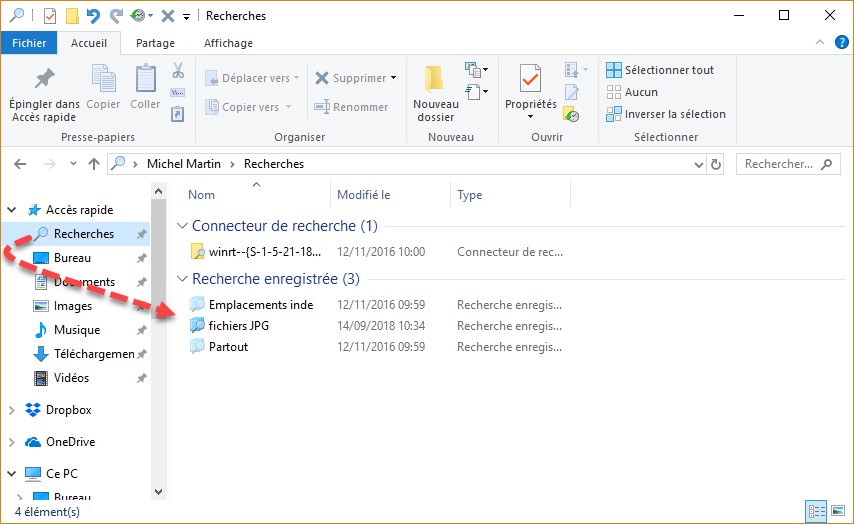Vous utilisez certainement l’Explorateur de fichiers de Windows 10 pour faire des recherches dans vos disques durs et SSD. Dans un autre article, vous avez appris à sauvegarder vos recherches les plus fréquentes. Ici, je vais vous montrer comment accéder directement à vos recherches sauvegardées, sans avoir à créer des icônes de raccourci !
Pour cela, vous devez savoir deux choses :
- Les recherches sauvegardées sont mémorisées dans le dossier Recherches de votre compte utilisateur.
- Il est possible d’épingler autant de dossiers que vous le souhaitez dans le volet gauche de l’explorateur, sous Accès rapide.
Voici comment procéder.
Déplacez-vous dans votre dossier Recherches. Pour cela, entrez le chemin à atteindre dans la barre d’adresse de l’explorateur et appuyez sur la touche Entrée du clavier.
Par exemple, si votre nom d’utilisateur est Michel, tapez c:\users\Michel dans la barre d’adresse du navigateur et appuyez sur la touche Entrée du clavier :
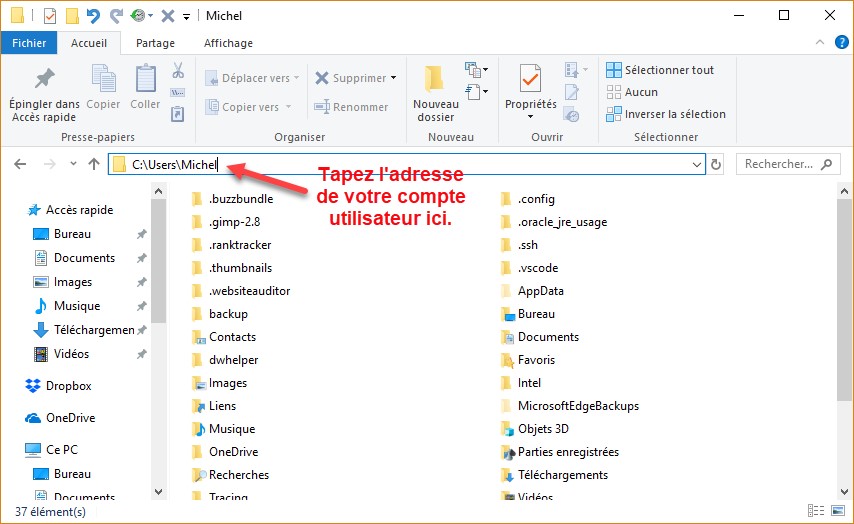
Le dossier Recherches (entre autres) s’affiche dans le navigateur. Pointez-le, maintenez le bouton gauche de la souris enfoncé et déposez-le dans le volet gauche, sous Accès rapide. Il vous suffit maintenant de cliquer sur l’entrée Recherches pour accéder à toutes les recherches que vous avez enregistrées :
Remarque
Le raccourci Recherches peut être placé n’importe où sous Accès rapide : il n’est pas nécessaire qu’il soit juste au-dessous d’Accès rapide. Vous pouvez le déplacer en utilisant un simple glisser-déposer. Pointez l’entrée Recherches, maintenez le bouton gauche de la souris enfoncé et déplacez le raccourci où bon vous semble sous Accès rapide. Relâchez le bouton gauche de la souris pour l’ancrer à sa nouvelle position.